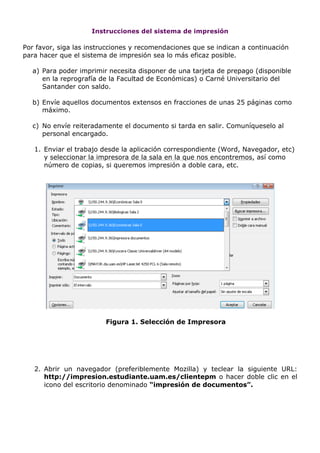
Instrucciones impresion
- 1. Instrucciones del sistema de impresión Por favor, siga las instrucciones y recomendaciones que se indican a continuación para hacer que el sistema de impresión sea lo más eficaz posible. a) Para poder imprimir necesita disponer de una tarjeta de prepago (disponible en la reprografía de la Facultad de Económicas) o Carné Universitario del Santander con saldo. b) Envíe aquellos documentos extensos en fracciones de unas 25 páginas como máximo. c) No envíe reiteradamente el documento si tarda en salir. Comuníqueselo al personal encargado. 1. Enviar el trabajo desde la aplicación correspondiente (Word, Navegador, etc) y seleccionar la impresora de la sala en la que nos encontremos, así como número de copias, si queremos impresión a doble cara, etc. Figura 1. Selección de Impresora 2. Abrir un navegador (preferiblemente Mozilla) y teclear la siguiente URL: http://impresion.estudiante.uam.es/clientepm o hacer doble clic en el icono del escritorio denominado “impresión de documentos”.
- 2. 3. Lo primero que tendrá que hacer el usuario para poder ver sus trabajos será autenticarse en el sistema con sus credenciales al igual que hizo al iniciar sesión (e-mail institucional) Figura 2. Login del usuario 4. Una vez que el usuario se ha autenticado podrá ver la lista de sus trabajos pendientes. Para imprimir un documento o varios a la vez, tendrá que marcar la casilla situada junto a los documentos que desee y dar al botón de Imprimir (icono con la impresora). Figura 3. Selección de documentos y orden de impresión
- 3. 5. Insertar la tarjeta de impresión de prepago (blanca) o carnet universitario del Santander en el lector del teclado. Se mostrará su saldo y se activará el botón de “Realizar pago”. Si el pago se ha realizado con éxito, se le indicará al usuario, así como la lista de documentos que se van a imprimir Figura 4. Realizar pago
- 4. Guía de problemas más frecuentes en la impresión de documentos PROBLEMA No se muestra el documento enviado CAUSAS PROBABLES No se ha actualizado la información del servidor ACCIONES A REALIZAR Espere unos instantes hasta ver si se actualiza y muestra sus trabajos no se ha autenticado con la misma cuenta al inicio de sesión y en la aplicación Print Manager. Pulse el enlace donde pone “logout” e inicie sesión de nuevo con la misma cuenta que inició sesión el el pc La impresora no está operativa (no tiene papel, tiene un atasco, falta tóner, etc.) El documento enviado y pagado no se imprime tras varios minutos El servidor de impresión está saturado. No deja realizar el pago del documento a imprimir Error de applet de java en Navegador . La impresora no está operativa (tiene un atasco, no tiene papel, etc). Verificar la casilla de estado del documento situada a la derecha y ver si muestra algún mensaje de error (en color rojo). Notifíqueselo al personal de la sala. Notifíqueselo al personal de la sala. Acepte la ventana emergente que aparece en la parte superior del Navegador Notifiqueselo al personal de la sala. Envíe el documento a otra sala o espere a que la impresora este de nuevo operativa.